Rumah >masalah biasa >Bagaimana untuk menyediakan akaun tetamu pada Windows 11?
Bagaimana untuk menyediakan akaun tetamu pada Windows 11?
- 王林ke hadapan
- 2023-04-26 15:28:075017semak imbas
Cara membuat akaun tetamu pada Windows 11
Untuk membuat akaun tetamu tempatan pada Windows 11, gunakan langkah berikut:
- Tekan Mula butang Atau Kekunci Windows melancarkan menu dan klik Tetapan.
- Sebagai alternatif, anda boleh menggunakan pintasan papan kekunci Kekunci Windows + I untuk membuka Tetapan secara terus.
- Pilih Akaun dari menu kiri, kemudian klik Keluarga & Pengguna Lain daripada senarai di sebelah kanan.
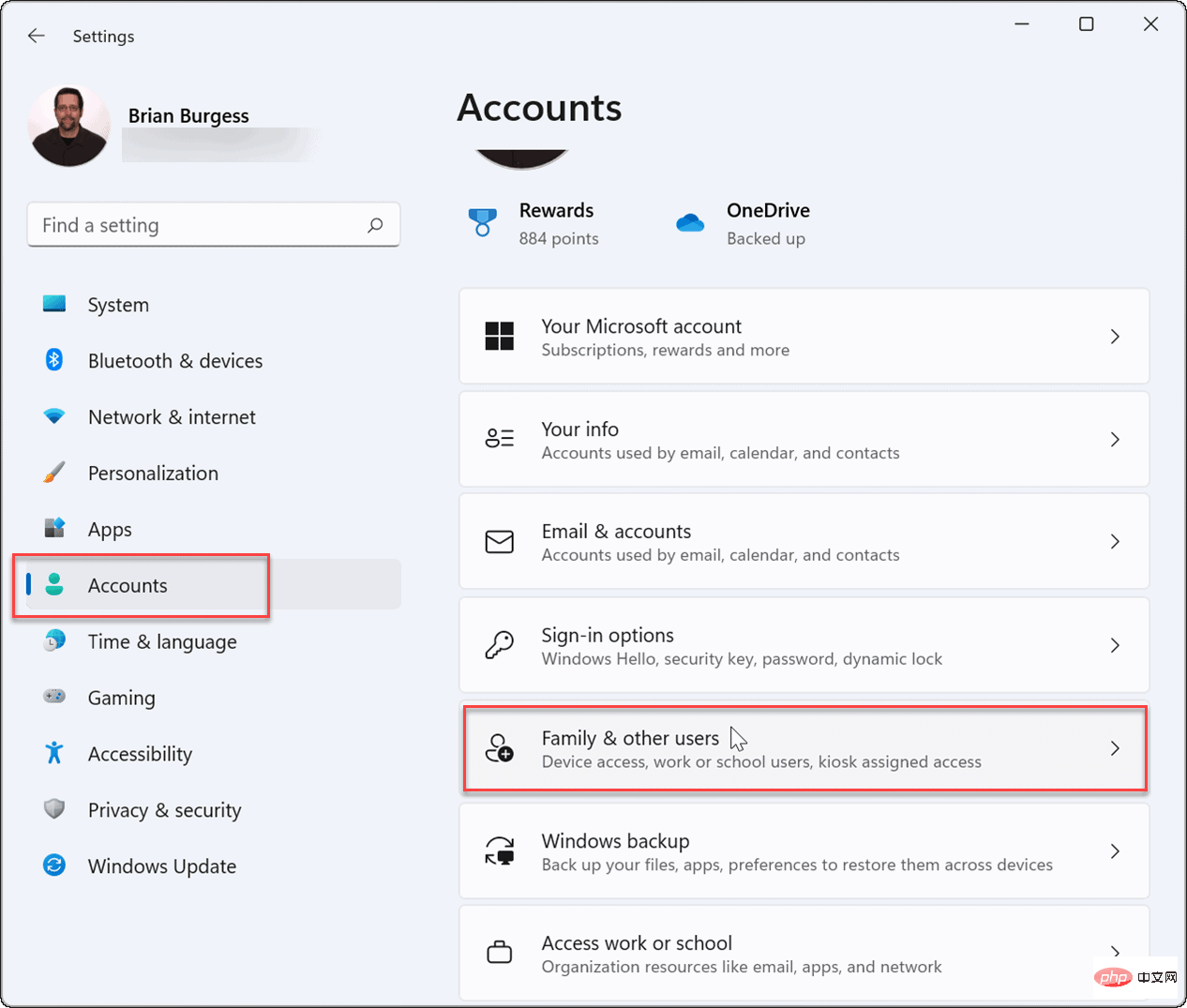
- Di bawah Pengguna Lain, klik butang Tambah Akaun .
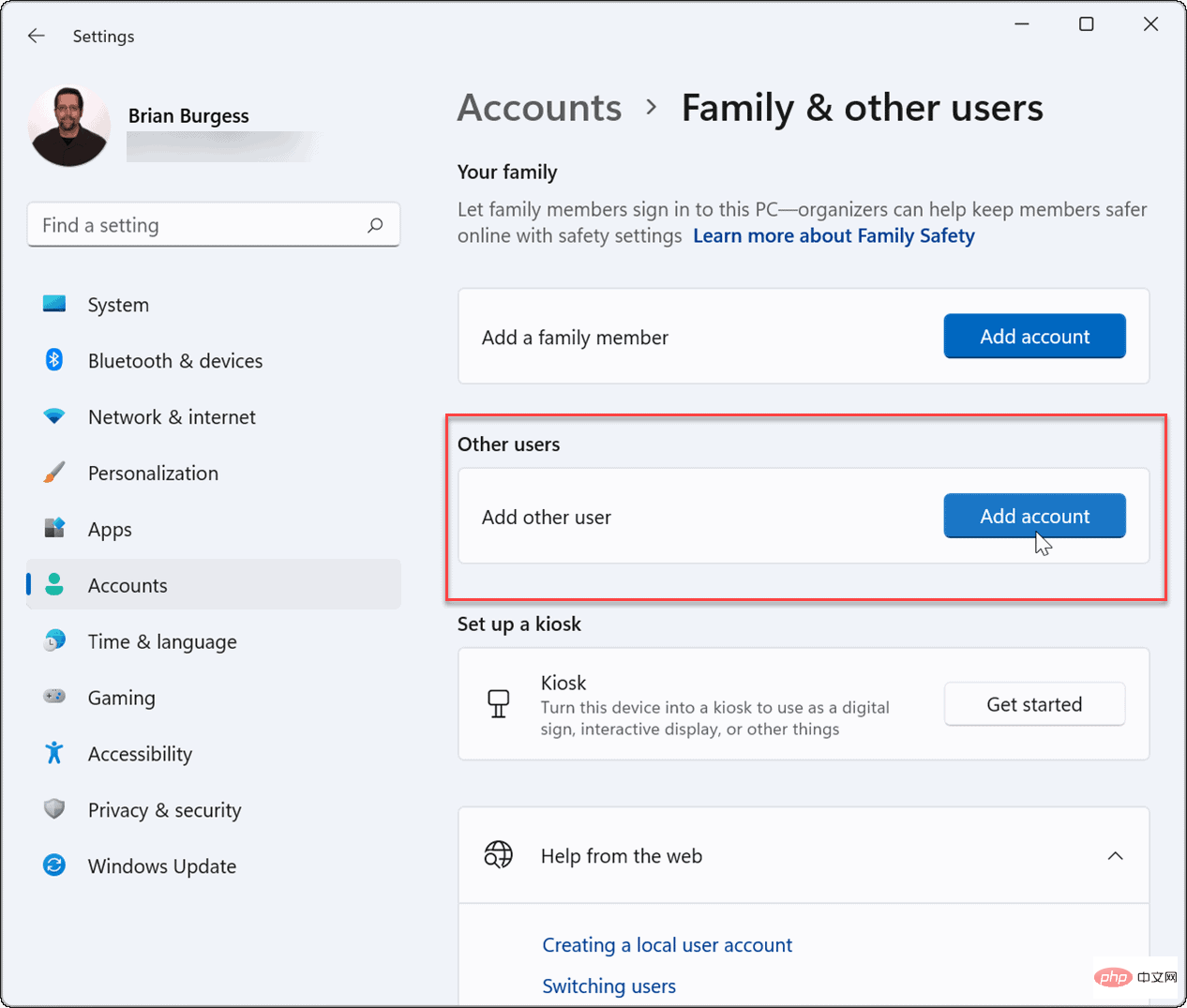
- Seterusnya, skrin akaun Microsoft akan muncul, menggesa anda untuk log masuk. Daripada melog masuk, klik pautan Saya tidak mempunyai maklumat log masuk untuk orang ini .
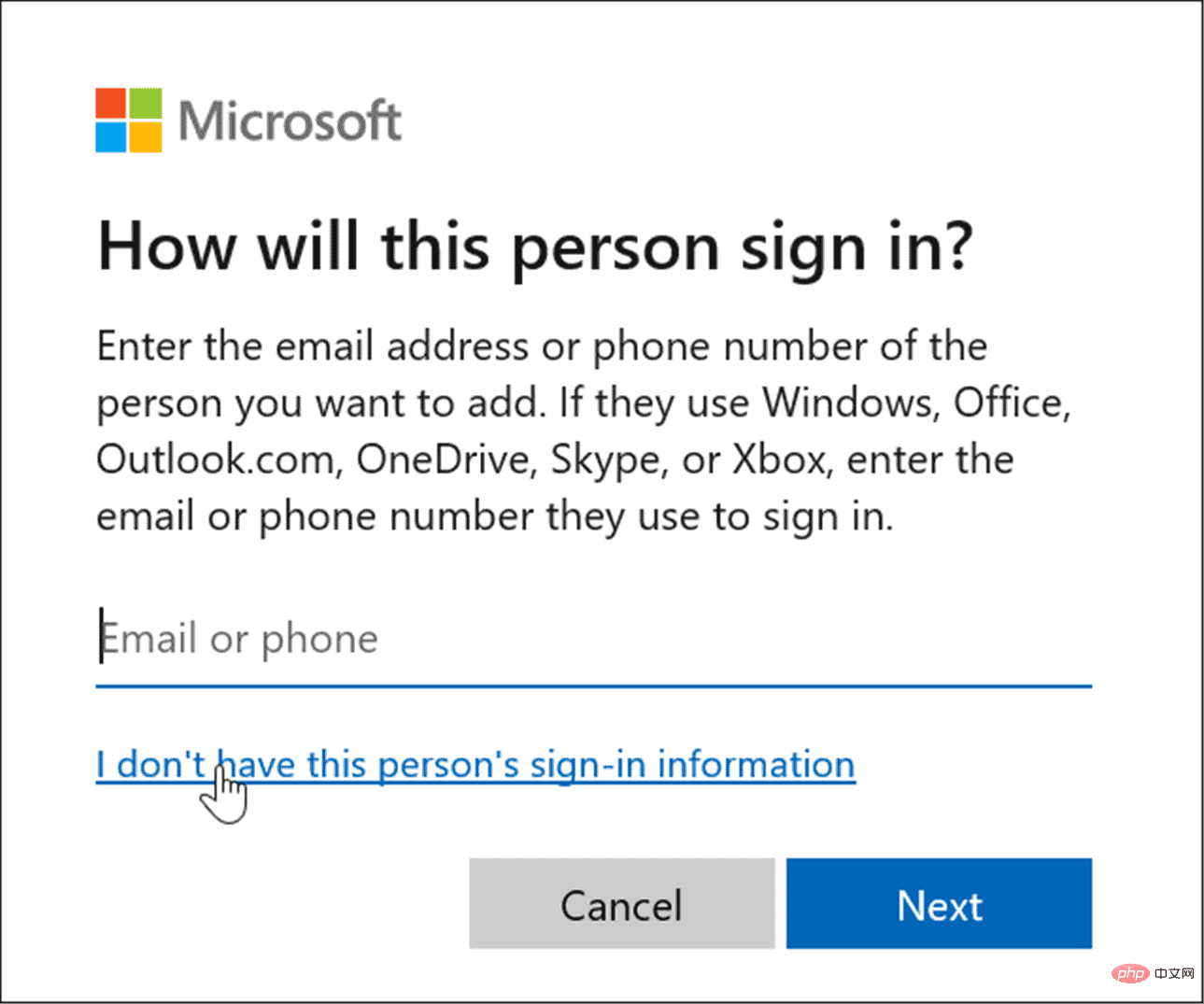
- Klik pautan Tambah pengguna tanpa akaun Microsoft pada halaman seterusnya.
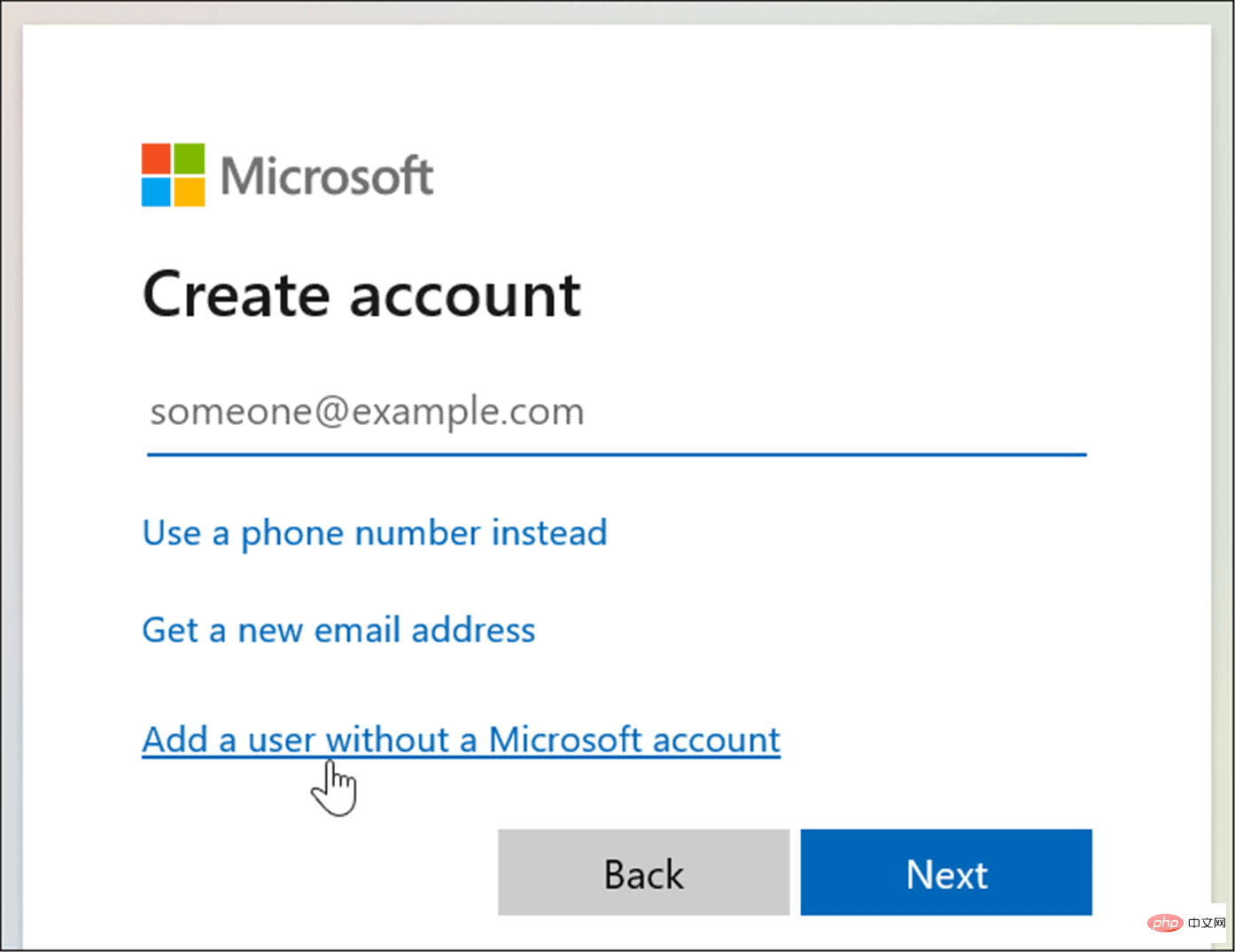
- Apabila digesa, masukkan nama akaun setempat anda. Ia tidak membenarkan nama sebenar menjadi Tetamu, tetapi anda boleh menggunakan sesuatu seperti Tetamu Saya (atau apa sahaja yang anda suka gunakan).
- Biarkan medan kata laluan kosong dan klik butang Seterusnya .
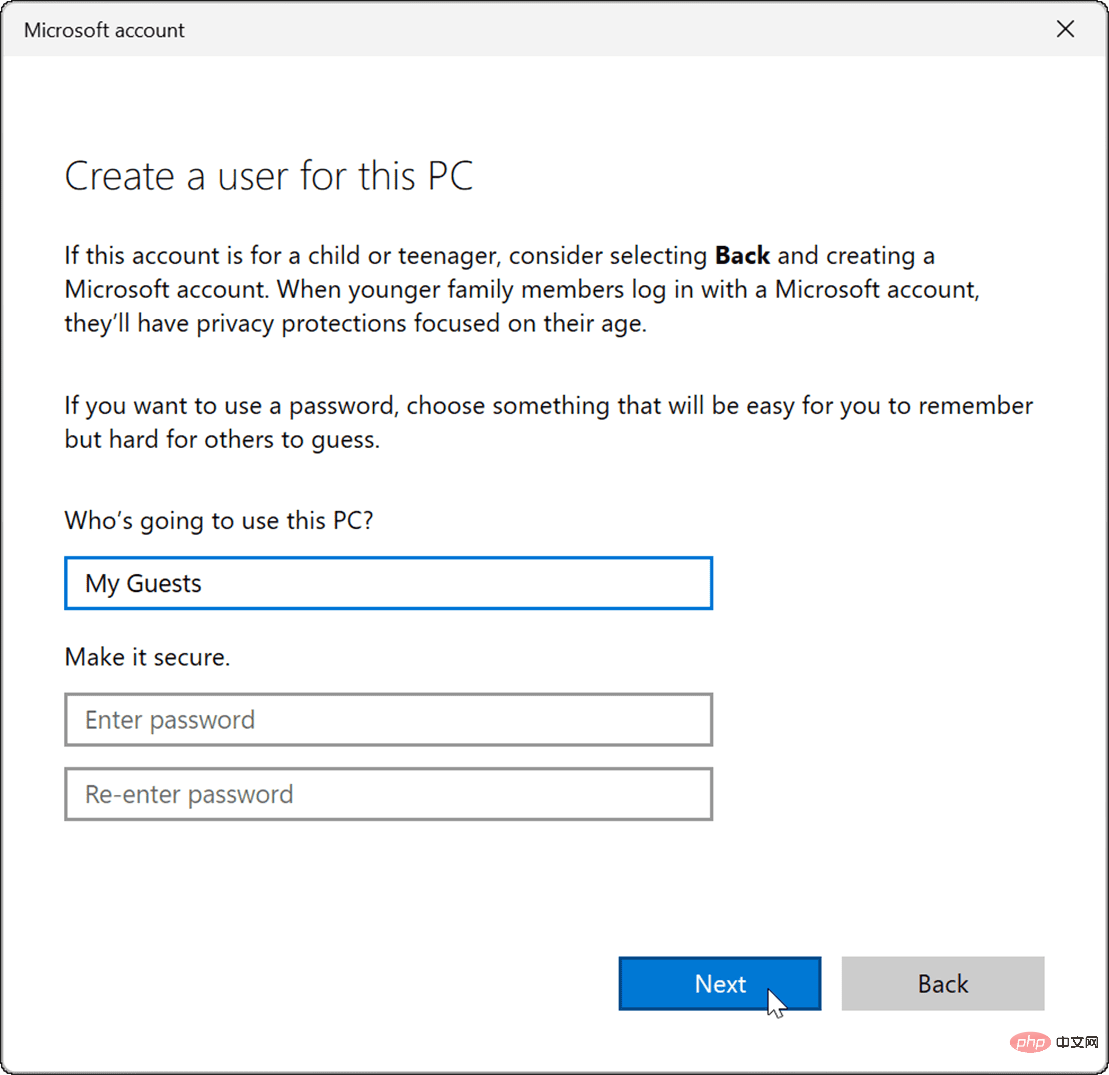
- Akaun baharu akan ditambahkan pada menu Tetapan di bawah bahagian "Pengguna Lain" senarai lain.
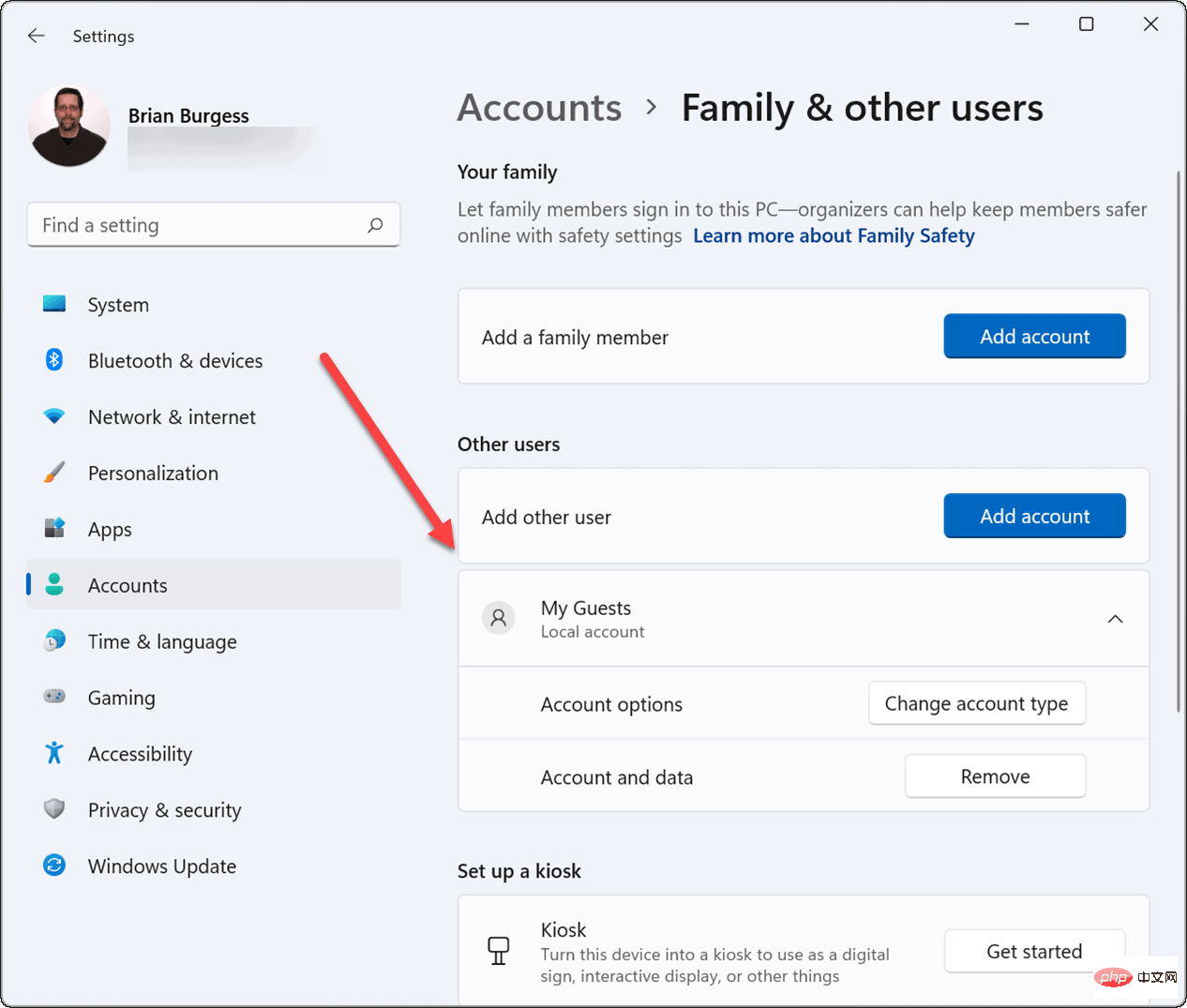
Akaun tetamu tempatan anda kini aktif dan akan muncul di penjuru kiri sebelah bawah skrin log masuk. Ia akan disenaraikan di sebelah pengguna tempatan atau pengguna lain yang mempunyai akaun Microsoft.
Cara membuat akaun tetamu pada Windows 11 melalui CMD atau PowerShell
Jika anda tidak mahu melalui semua persediaan untuk membuat akaun, anda boleh menggunakan baris arahan, Windows PowerShell, atau apl Terminal Windows.
Anda boleh mencipta akaun tetamu Windows 11 dengan mengikuti langkah berikut:
- Klik butang Mula atau tekan kunci Windows dan taip CMD, klik kanan pada hasil atas dan pilih "Jalankan sebagai pentadbir" .
- Sebagai alternatif, taip PowerShell atau Windows Terminal dan pilih Jalankan sebagai pentadbir.
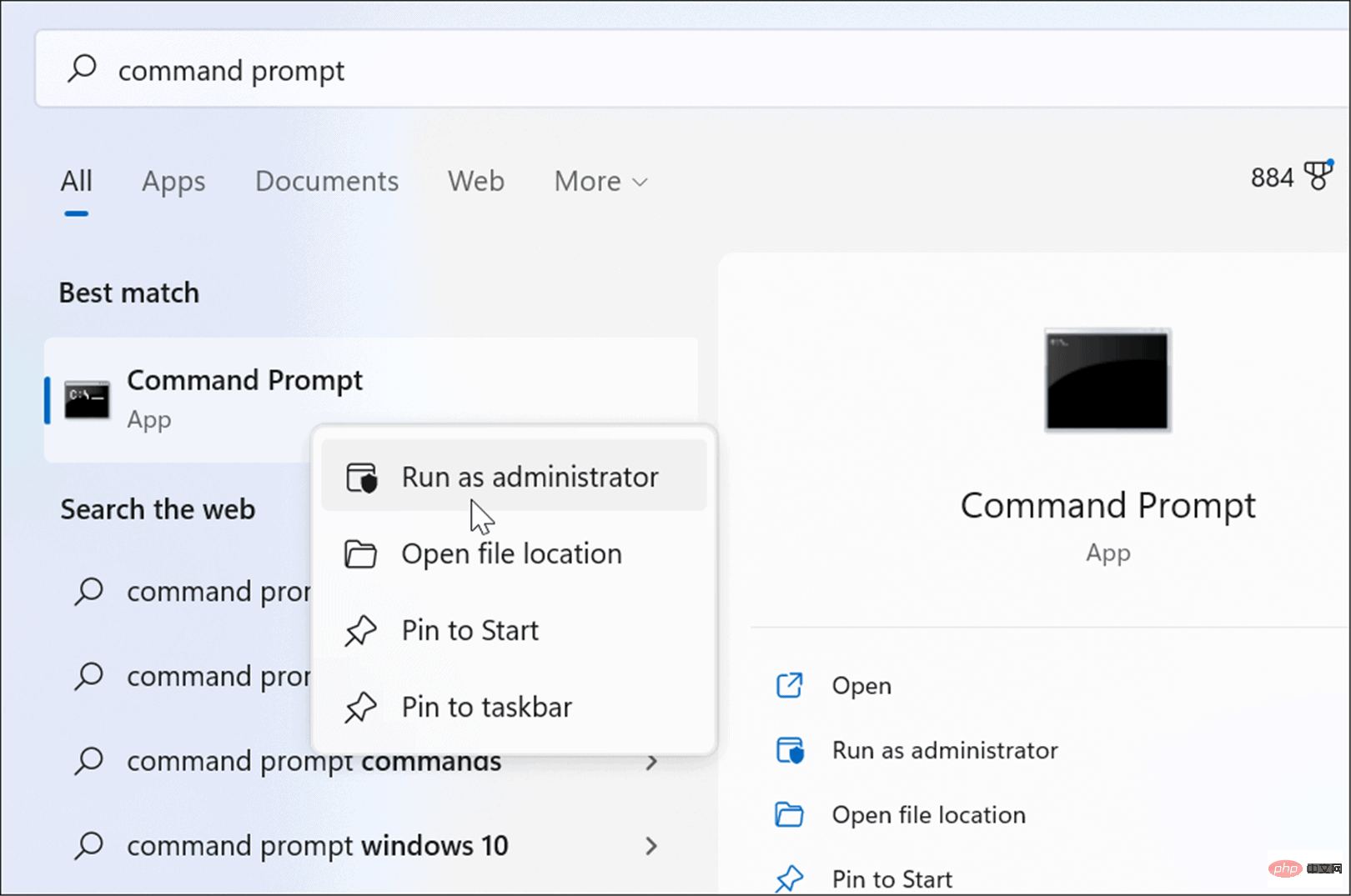
- Seterusnya, masukkan arahan berikut dalam gesaan dan tekan Enter:
net user Guest1 /add /active:yes
Nota: Tukar "Tetamu_Saya" kepada apa sahaja yang anda mahu namakan akaun anda, kecuali "Tetamu".
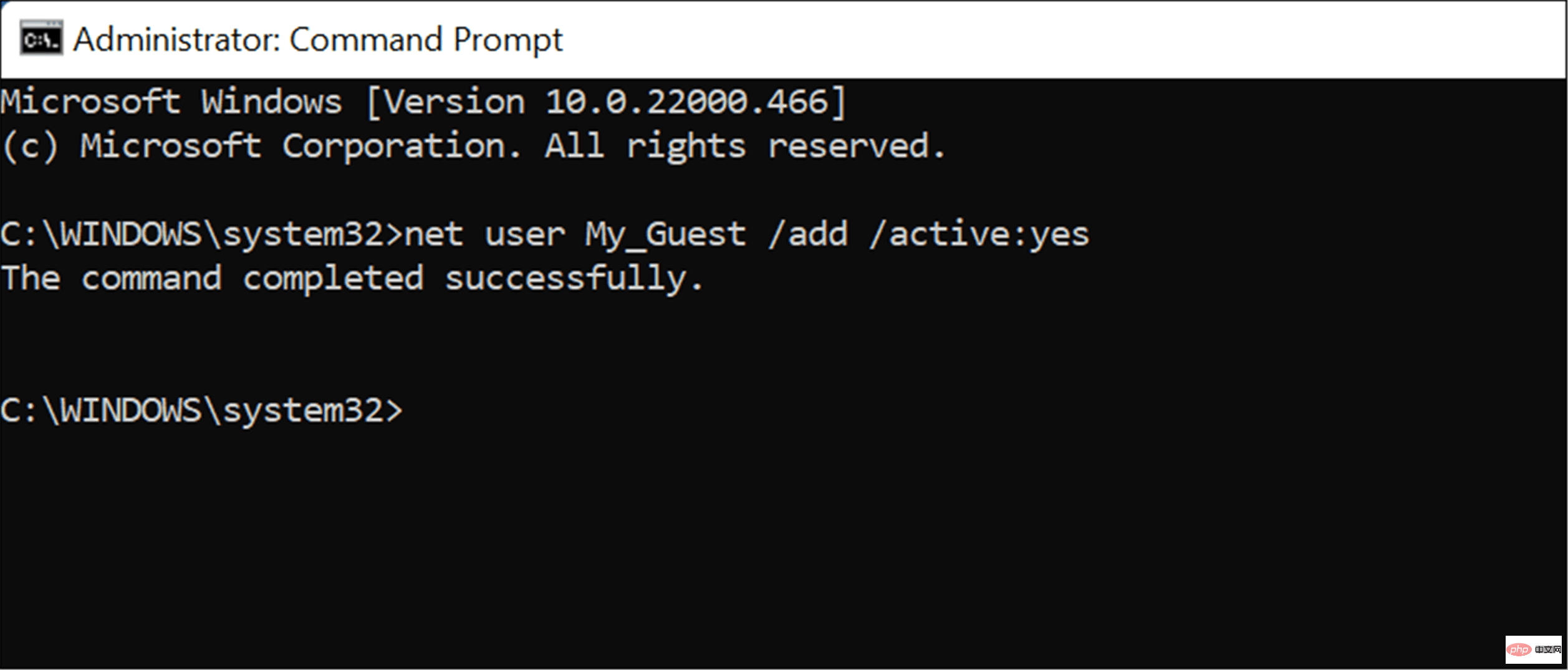
Semua di sini adalah miliknya. Memasukkan arahan ini akan mencipta akaun tetamu tempatan yang akan muncul pada skrin log masuk untuk anda gunakan.
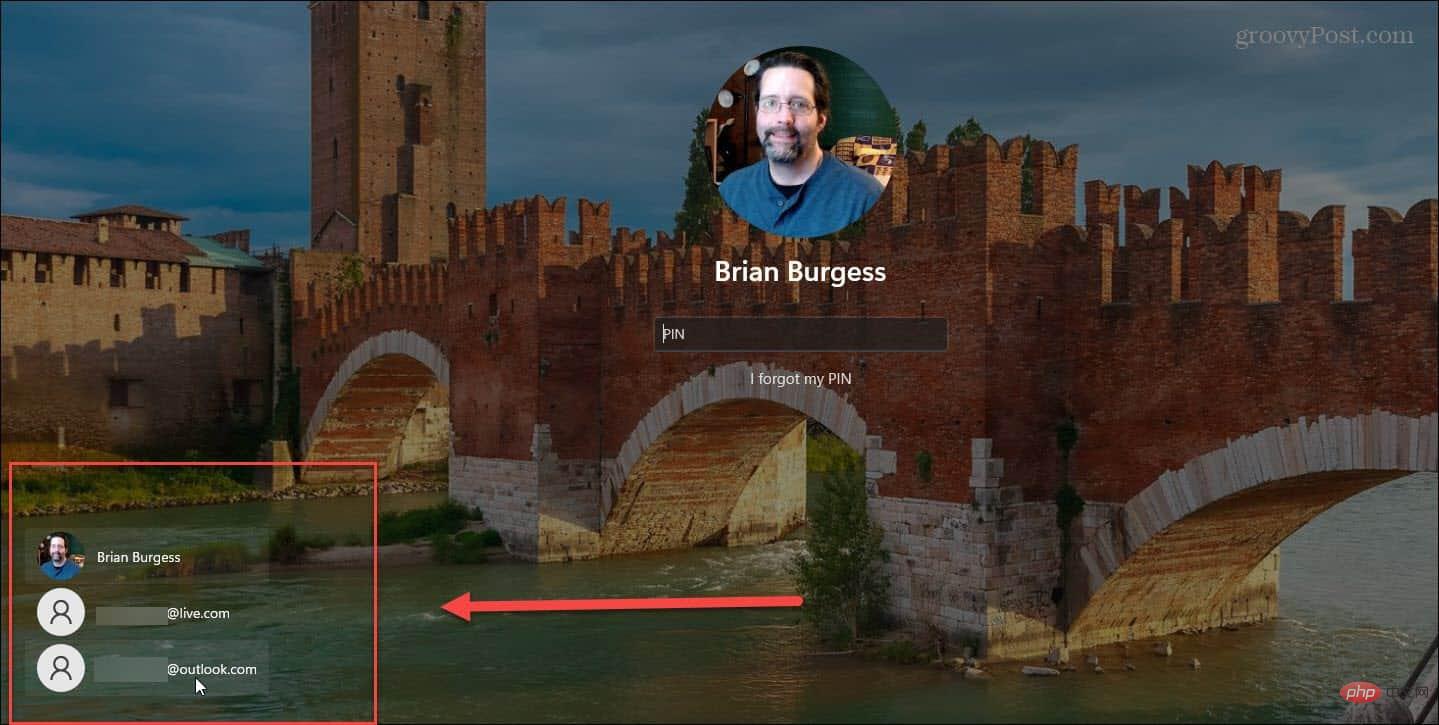
Cara memadam akaun tetamu pada Windows 11
Sama ada anda menambahkan akaun melalui apl Terminal atau melalui Tetapan, anda mungkin mahu memadamkannya .
Anda boleh memadamkan akaun tetamu setempat pada Windows 11 menggunakan langkah berikut:
- Buka menu Mula dan pergi ke Tetapan > Akaun > Keluarga & pengguna lain .
- Tatal ke bawah dan kembangkan bahagian Pengguna Lain.
- Klik butang Padam di sebelah Akaun dan Data.
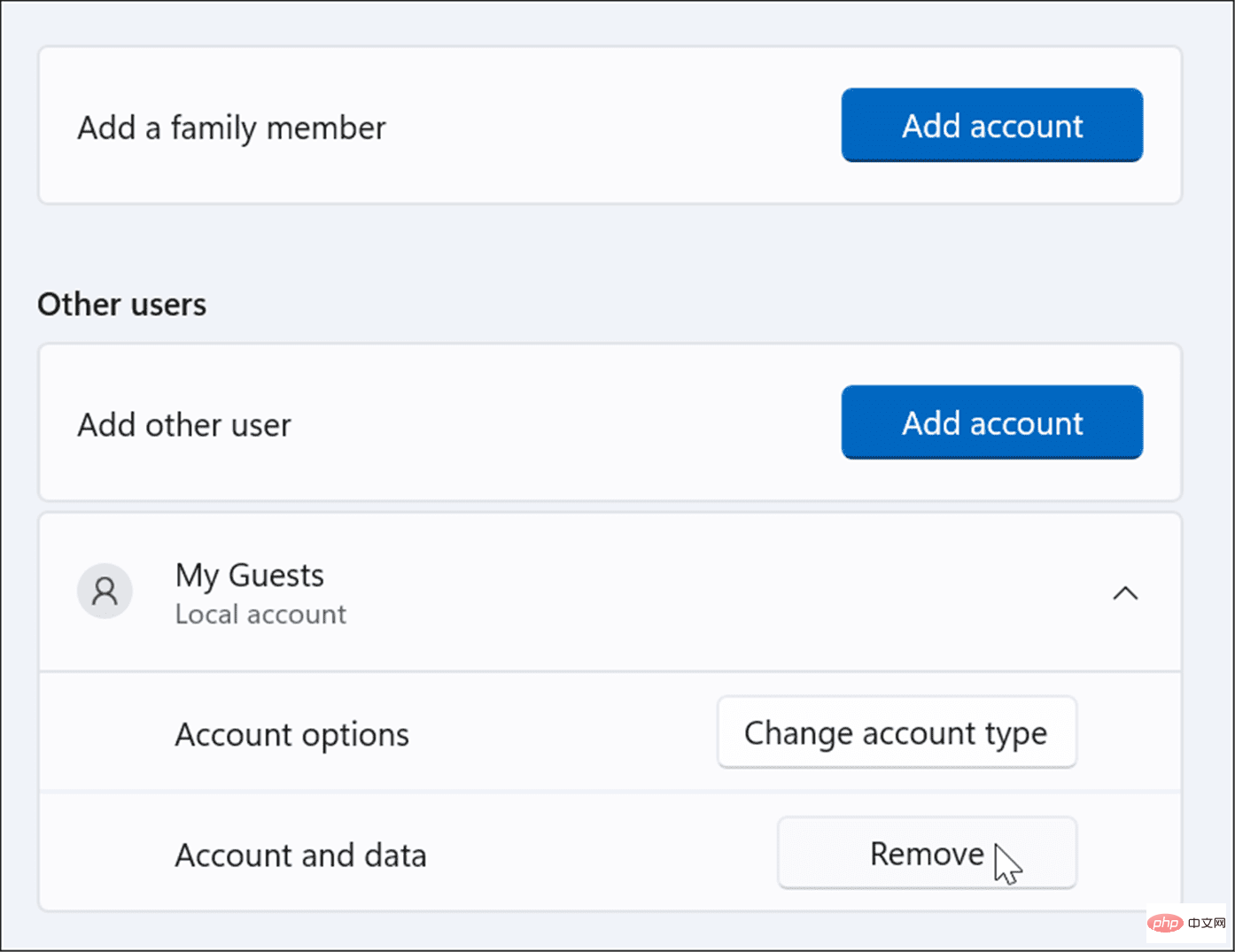
- Sekarang apabila skrin pengesahan muncul, klik pada butang Padam Akaun dan Data.
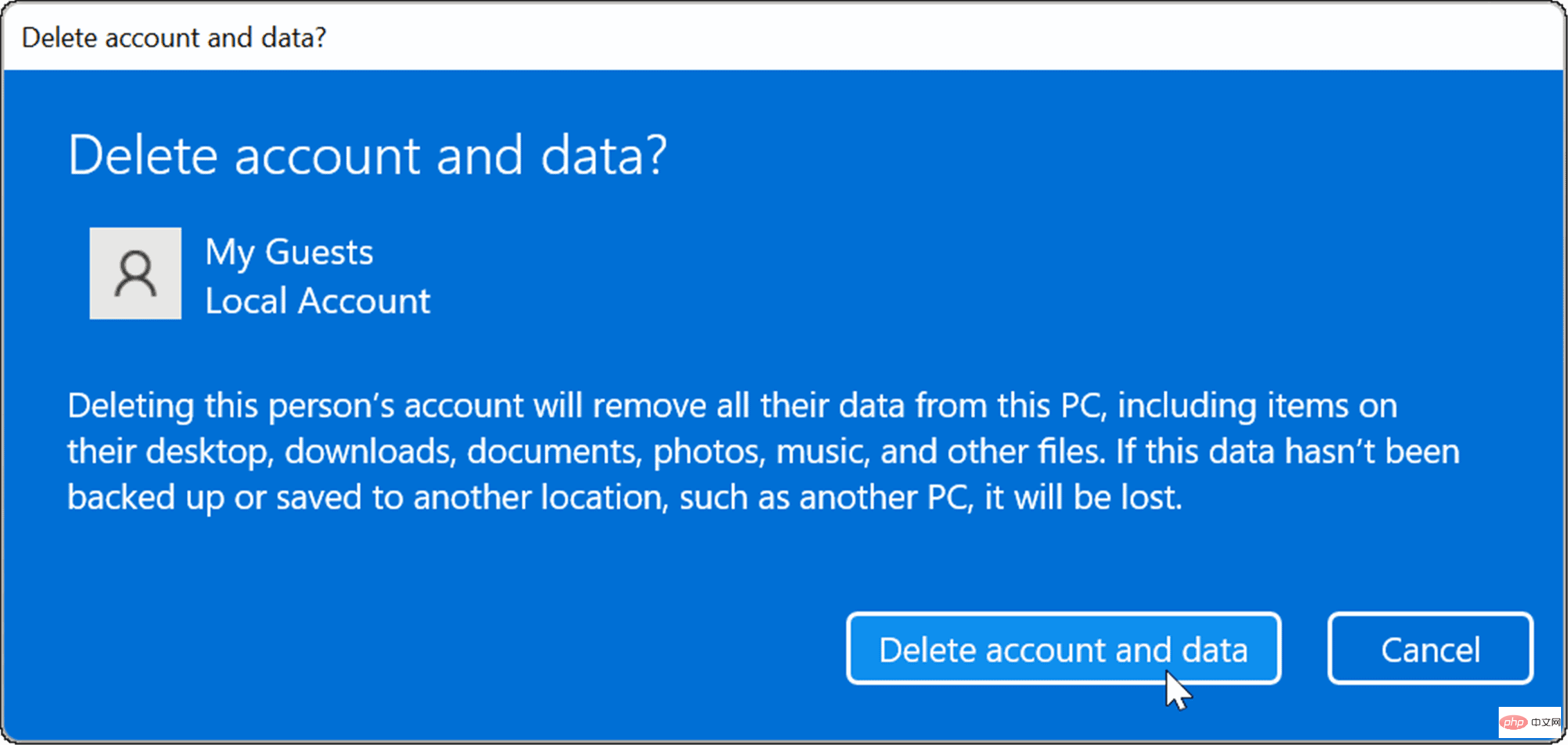
Pada ketika ini, akaun tetamu yang anda buat akan dialih keluar daripada sistem anda dan tidak akan muncul lagi pada skrin log masuk.
Buat Akaun Microsoft
Microsoft mahu anda melog masuk ke akaun Microsoft anda untuk mengaktifkan dan menjalankan Windows 11. Walau bagaimanapun, seperti yang ditunjukkan dalam langkah di atas, anda masih boleh membuat akaun tetamu palsu yang membolehkan anda memberikan akses sementara kepada PC anda, walaupun Microsoft telah mengalih keluar keupayaan untuk mencipta akaun tetamu dalam Windows 10 dan ke atas.
Windows 11 mempunyai pilihan akaun lain yang mungkin menarik minat anda. Sebagai contoh, anda boleh membuat akaun pengguna setempat, sama seperti langkah di atas. Sudah tentu, anda boleh menambah akaun pengguna pada Windows 11 menggunakan data akaun Microsoft mereka. Untuk keselamatan tambahan, anda mungkin mahu mengehadkan PC Windows 11 anda daripada memasang apl daripada Microsoft Store.
Atas ialah kandungan terperinci Bagaimana untuk menyediakan akaun tetamu pada Windows 11?. Untuk maklumat lanjut, sila ikut artikel berkaitan lain di laman web China PHP!

